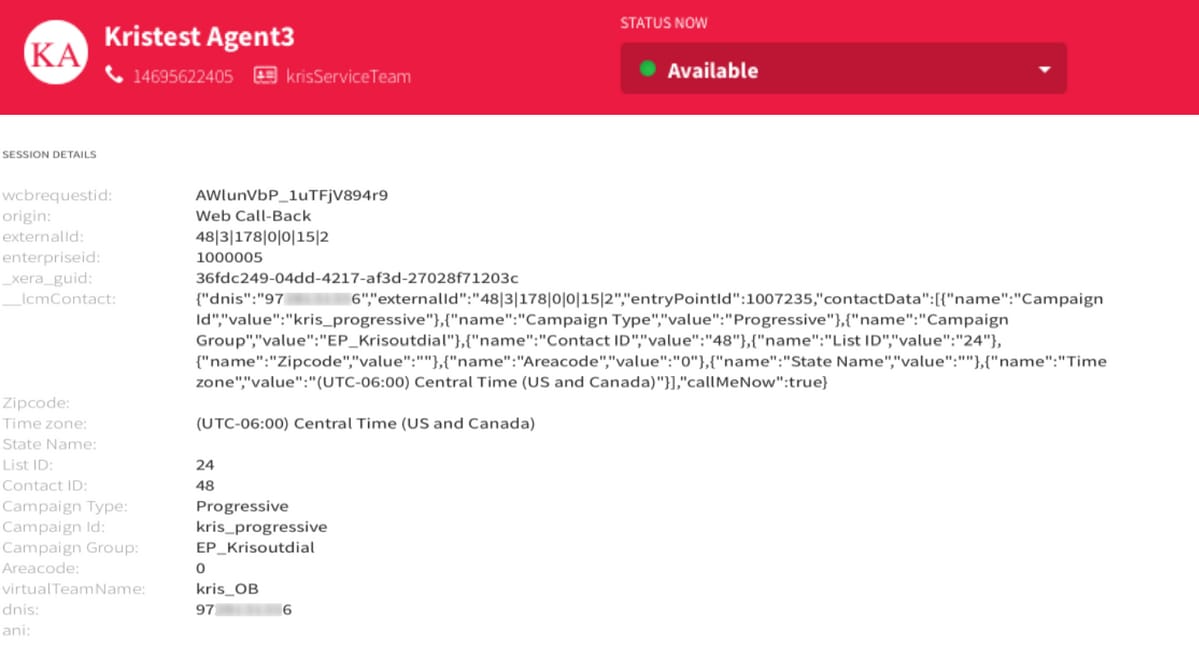概要
この記事では、Webex Contact CenterのCampaign Managerの設定について説明します。これは、企業での音声キャンペーンの設定方法に応じて、自分でアウトダイヤルキャンペーンコールを開始するか、システムがアウトダイヤルコールを開始します。プレビューキャンペーンでは、アイドル状態のときにWebex Contact Centerからアウトダイヤル連絡先カードを要求します。連絡先カードに同意すると、Webex Contact Centerが発信コールを発信します。コンタクトセンターが以前に通話中の相手と通信した場合、それらの通話の履歴がエージェントデスクトップの右側のパネルに表示されます。プログレッシブキャンペーンでは、応対可能状態の場合はアウトダイヤルコールがプッシュされます。コンタクトセンターが以前に通話中の相手と通信した場合、それらのコールの履歴がエージェントデスクトップの右側のパネルに表示されます。
要件
次の項目に関する知識があることが推奨されます。
- Webex Contact Centerのエントリポイントの設定。
- Webex Contact Centerのキャンペーン管理の基本。
- アウトバウンドキャンペーンに関する基礎知識
注:このドキュメントは、Webex Contact Centerをネットワークインフラストラクチャに導入したお客様およびパートナーを対象としています。
プレビューキャンペーンのアウトバウンドエントリポイントの設定
プレビューキャンペーンの前提条件は、適切に設定されたアウトバウンドエントリポイント(アウトバウンドEP)です。プレビューキャンペーンの設定を行う前に、エージェントがAgent Desktop Application(ADA)のDialpadを使用して簡単な発信コールを行えることを確認してください。 エージェントがアウトダイヤルコールをADAに発信できない場合は、次の手順を参照して、エージェントの設定が正しいことを確認してください。
ステップ1:エージェントがADAからの発信コールを発信できるようにするには、アウトバウンドエントリポイント(Outbound EP)が適切に設定されているエージェントプロファイルにユーザアカウントを割り当てる必要があります。
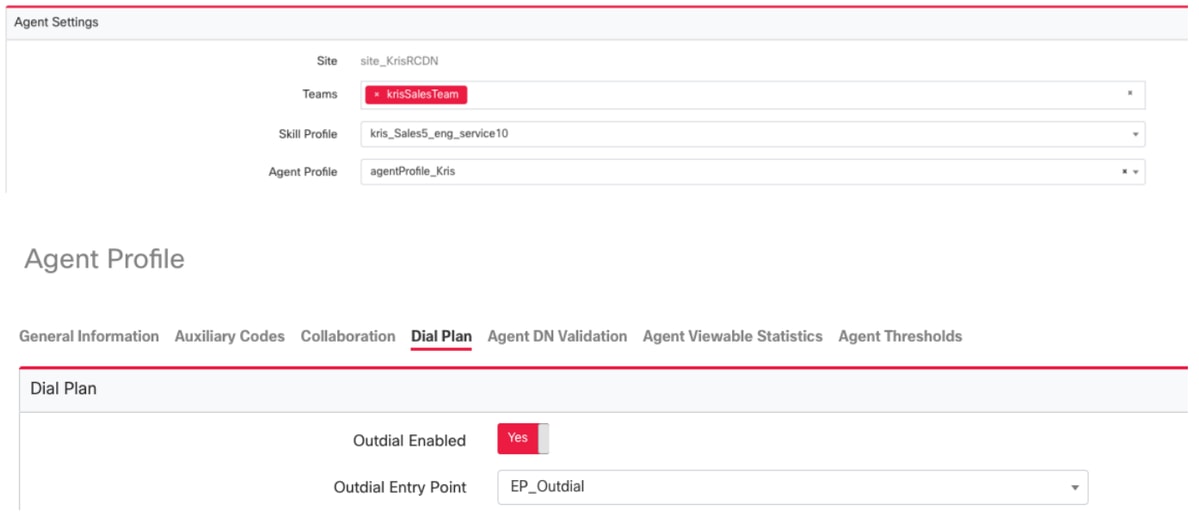
ステップ2:アウトバウンドEPルーティング戦略は、アウトダイヤルEP制御スクリプトで設定する必要があります。
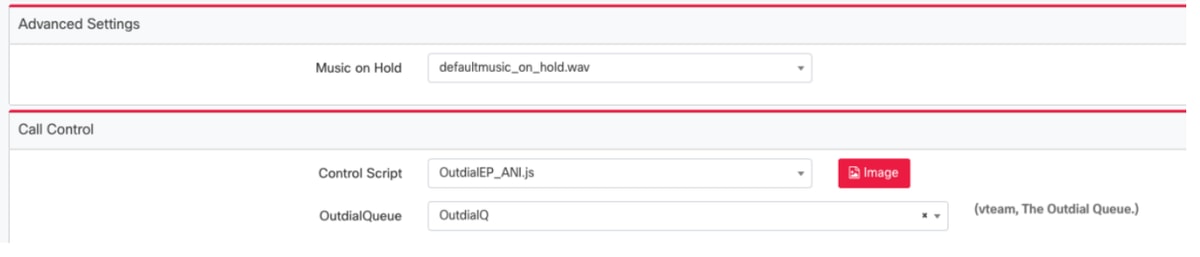
ステップ3:アウトバウンドキュールーティング戦略は、アウトダイヤルQ制御スクリプトで設定する必要があります。

注:エントリポイントとキューのカスタム制御スクリプト名には、テナントの名前が異なる場合があります。
注:新しいアウトダイヤルエントリポイントは、Cisco TAC/SAチームがプロビジョニングして機能させる必要があります。
プレビューキャンペーンの設定
ステップ1:アウトダイヤルEPが設定され、エージェントプロファイルに割り当てられていることを確認します。
ステップ2:Webex Contact CenterポータルからCampaign Managerモジュールを開きます。
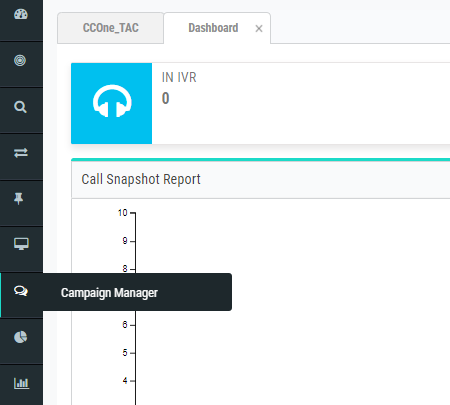
ステップ3:[システム(System)]→ [モード(Modes)]に移動します。音声モードを追加します。これは、テナント用に事前設定されている可能性があります。
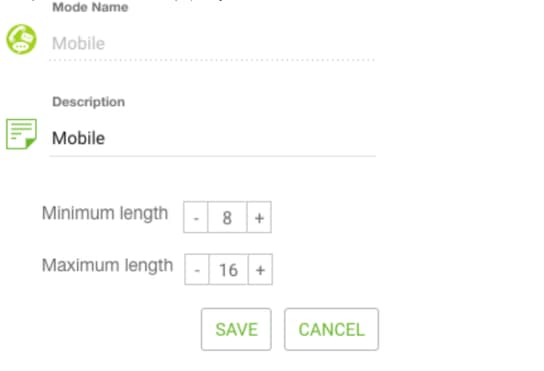
ステップ4:[System] → [Time Zone]に移動します。適切なタイムゾーンを有効にします。
ステップ5:「システム」→「ビジネス成果グループの構成」に移動します。デフォルトでは、Webex Contact Center Provisioningモジュールで定義されたラップアップコードがCampaign Managerにビジネス成果として追加されます。
次に示すように、[Business Outcome(ビジネス成果)]アイコンをクリックします。

[ビジネス成果(Business Outcome)]画面が開きます。
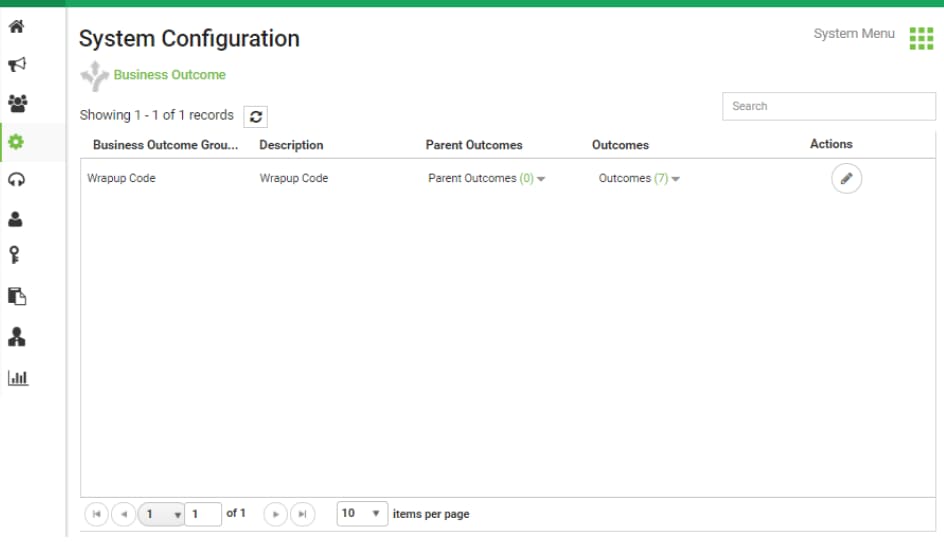
[Actions]列の[Edit]をクリックし、[Business Outcome Group]ウィザードと[Parent Outcomes Group]ウィザードの[Next]ボタンをクリックして、[Outcomes]ウィザードに移動します。
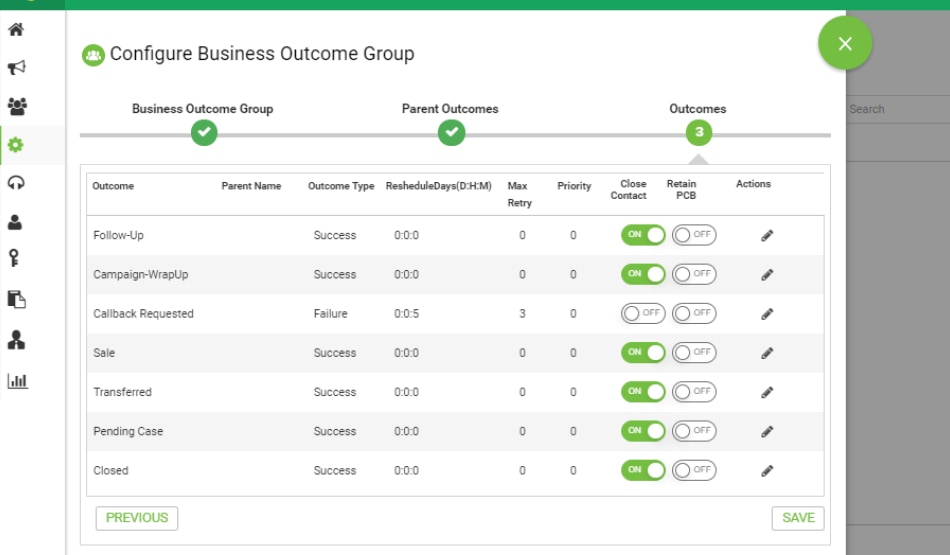
ステップ6:[Contact strategy] → [Add]に移動します。[Type]を[Simple]のままにします。以前に作成したモードを選択します。テレフォニーの結果を設定します。

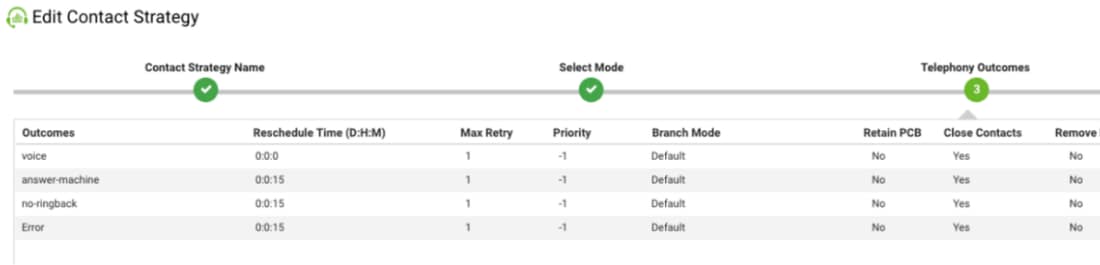
ステップ7:キャンペーン→キャンペーンの追加。キャンペーンを実行する日時の範囲を選択し、[Time to Live and TimeZone]を選択します。
注:ビジネス成果グループは、ラップアップコードのグループです。[Time to Live(存続可能時間)]は、キャンペーンのコンタクトが有効な期間です。
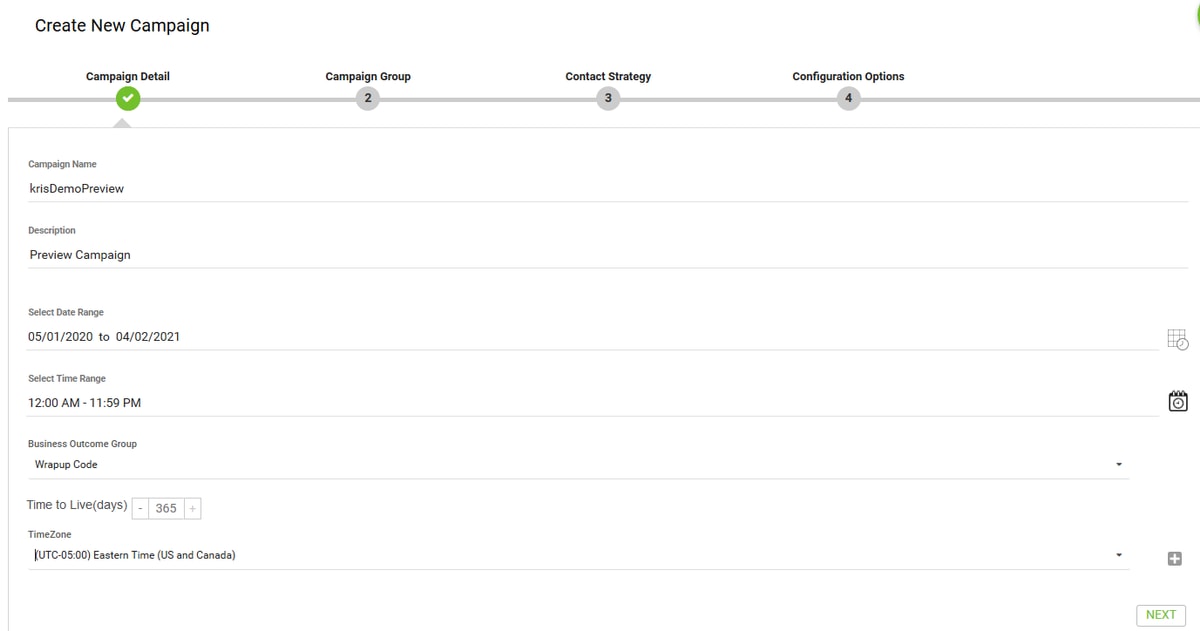
ステップ8:モードPreviewを選択し、チーム選択を行います。チームは、エージェント用に設定したものと同じである必要があります。
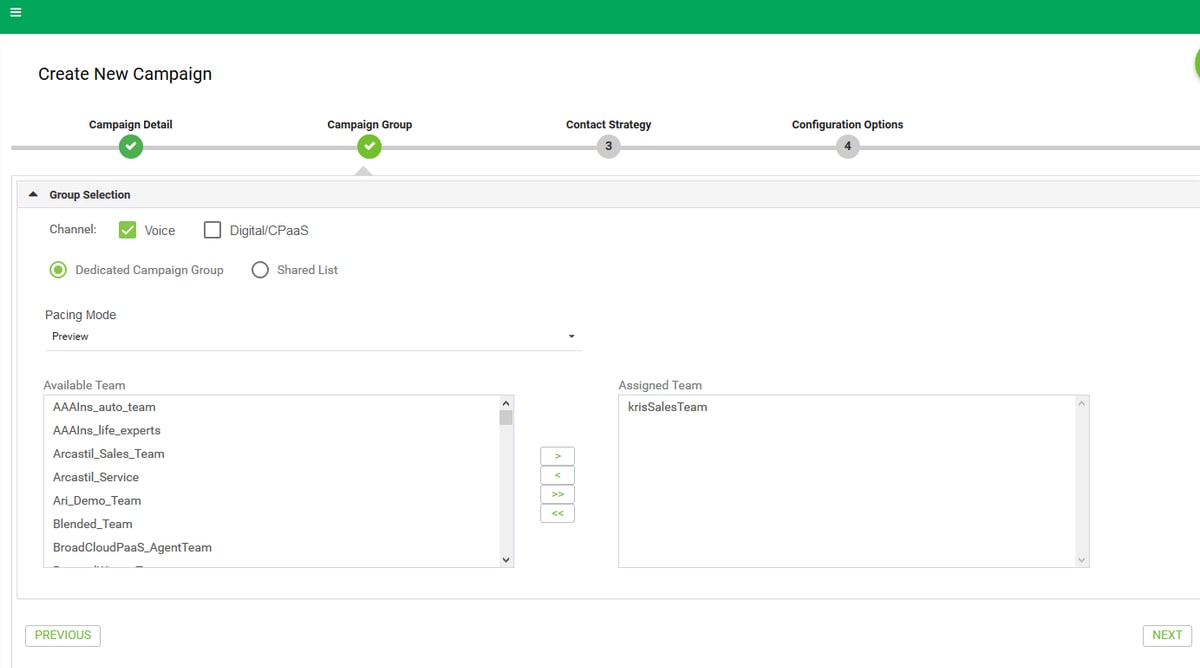
ステップ9:[Contact Strategy]と[Callback strategy]を選択します。Default_Callback_Strategyを推奨します。[次へ]をクリックして、キャンペーンを作成します。
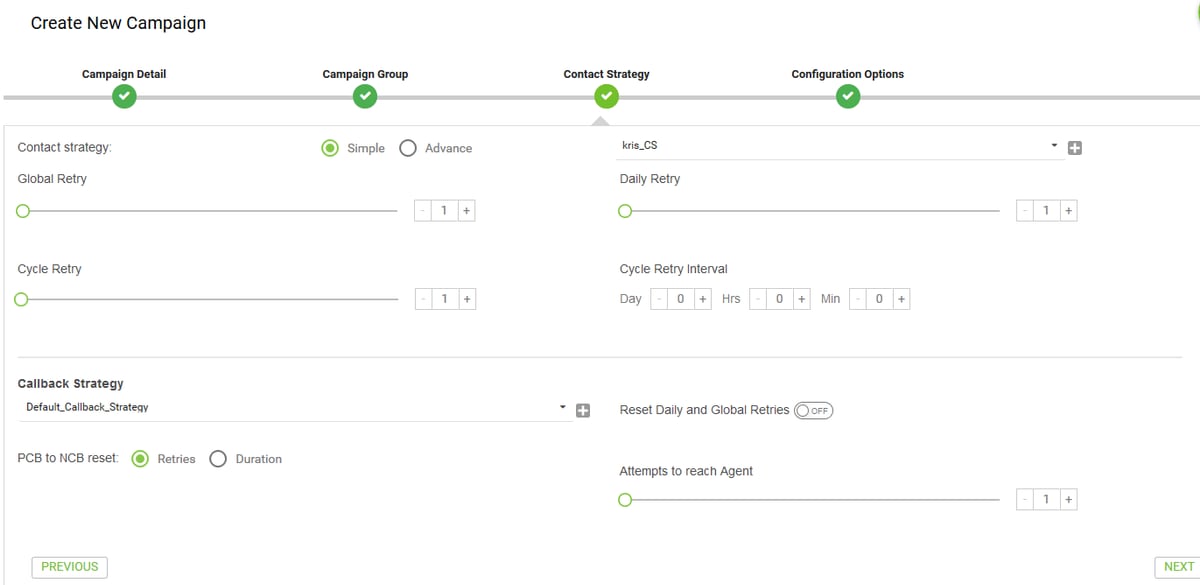
ステップ10:「グループ」モジュールにナビゲートし、「キャンペーン・グループ」が有効になっており、新しく作成したキャンペーンが関連付けられていることを確認します。
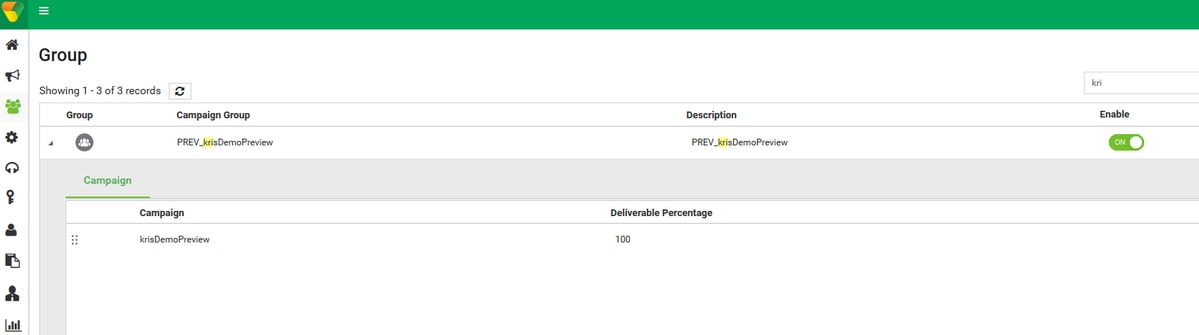
ステップ11:[Edit the group]をクリックし、接触パラメータを設定します。
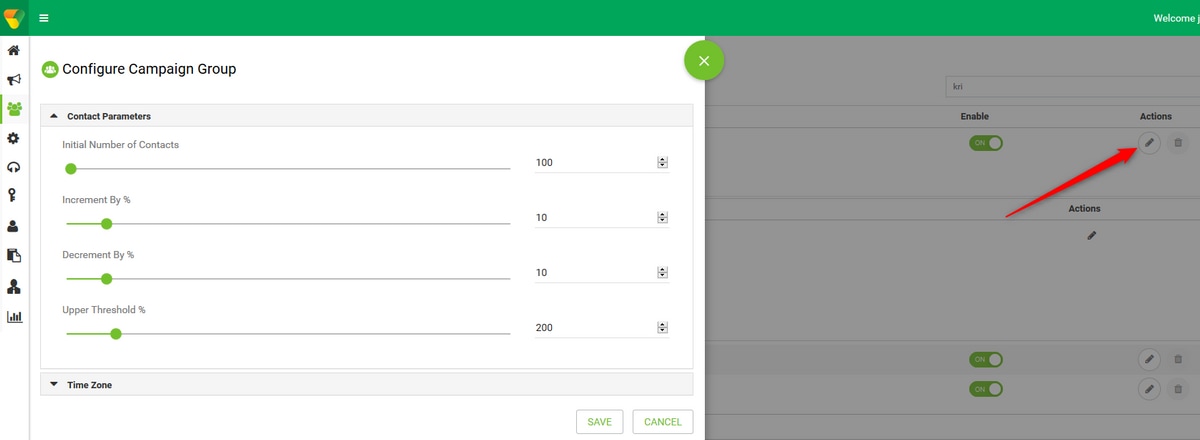
ステップ12:[チーム]に移動し、エージェントのチームがキャンペーンに関連付けられていることを確認します。
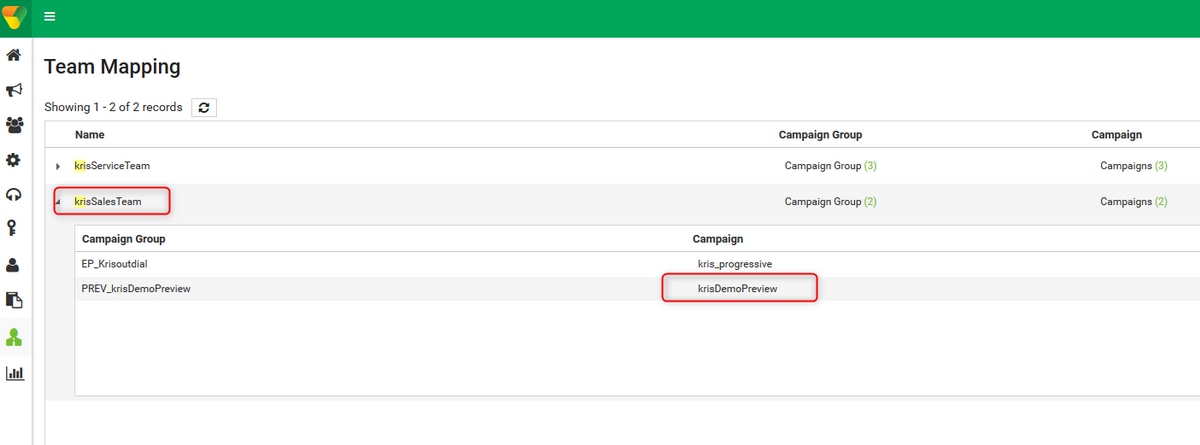
ステップ13:サンプル連絡先ファイルを作成します。

ステップ14:リストから正しいキャンペーンをナビゲートします→ [Edit → Contact List → add contact list → Upload Contacts]。
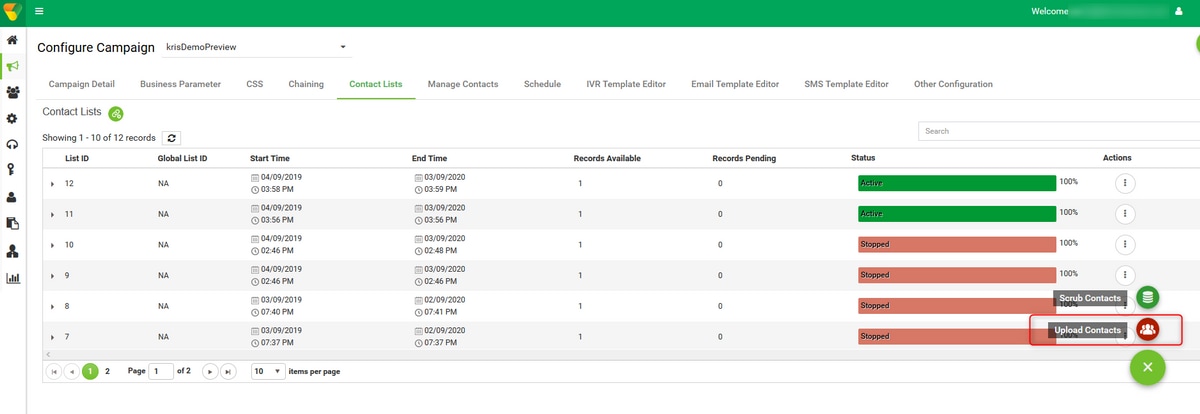
ステップ15:連絡先ファイル(,)と同じように正しいデリミタを選択します。 ファイルを選択します。
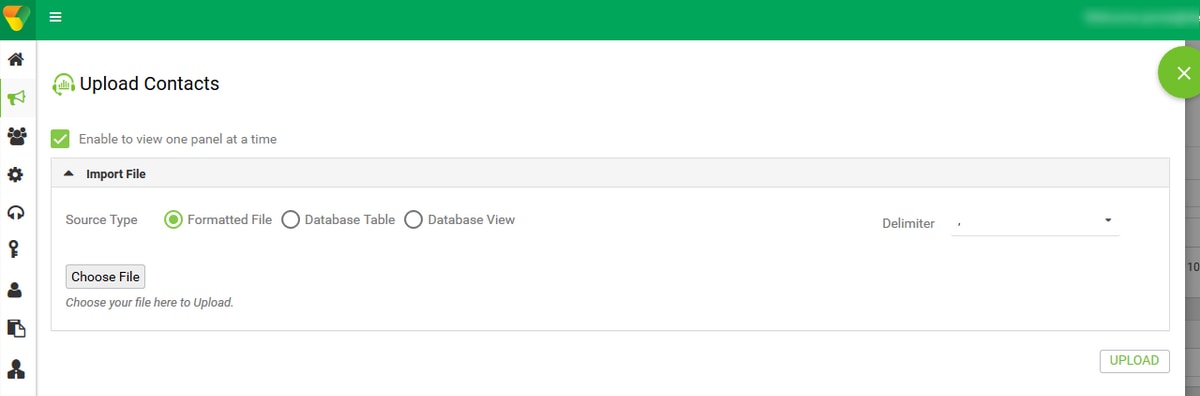
ステップ16:[ZoneName]を[Campaign Specific TimeZone]として選択します。

ステップ17:ファイルから[番号(Number)]フィールドをモバイルモードまたはホーム、オフィスなどの該当する他のモードに選択します。

ステップ18 [Refresh]をクリックします。新しい連絡先リストは数秒で表示されます。
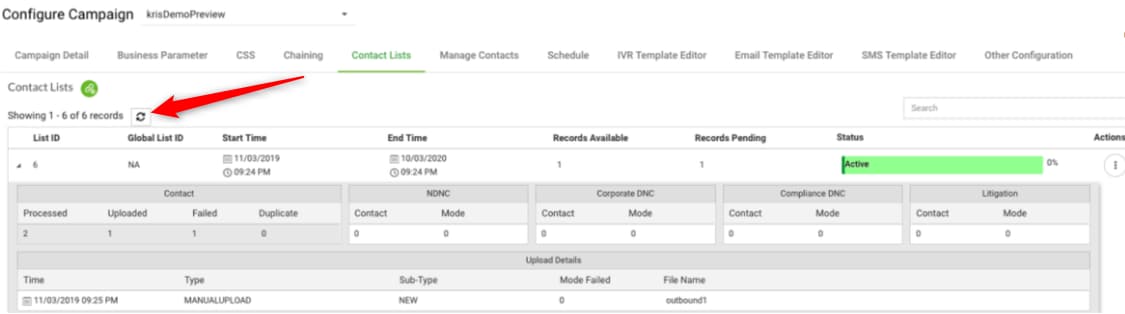
ステップ19:エージェントデスクトップアプリケーションで、エージェントの状態を[アイドル(Idle)]に変更し、[キャンペーンコール(Campaign Call)]オプションをクリックします。エージェントがプレビューモードでキャンペーンコールを開始します。

コールがエージェントに表示されます。コールを受け入れるか、スキップします。
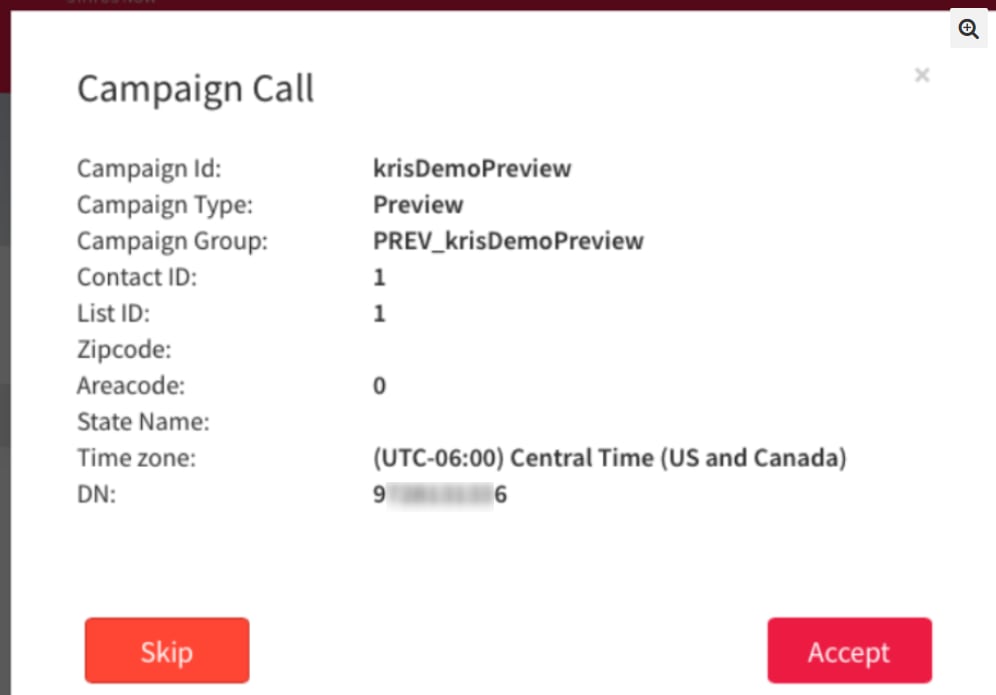
プログレッシブキャンペーンのコールバックアウトダイヤルエントリポイントの設定
プログレッシブキャンペーンを機能させるために、ボイスコールバック機能を備えたアウトダイヤルエントリポイントを設定する必要があります。
注:新しいアウトダイヤルエントリポイントは、Cisco TAC/SAチームがプロビジョニングして機能させる必要があります。
ステップ1:アウトダイヤルEPを作成します。
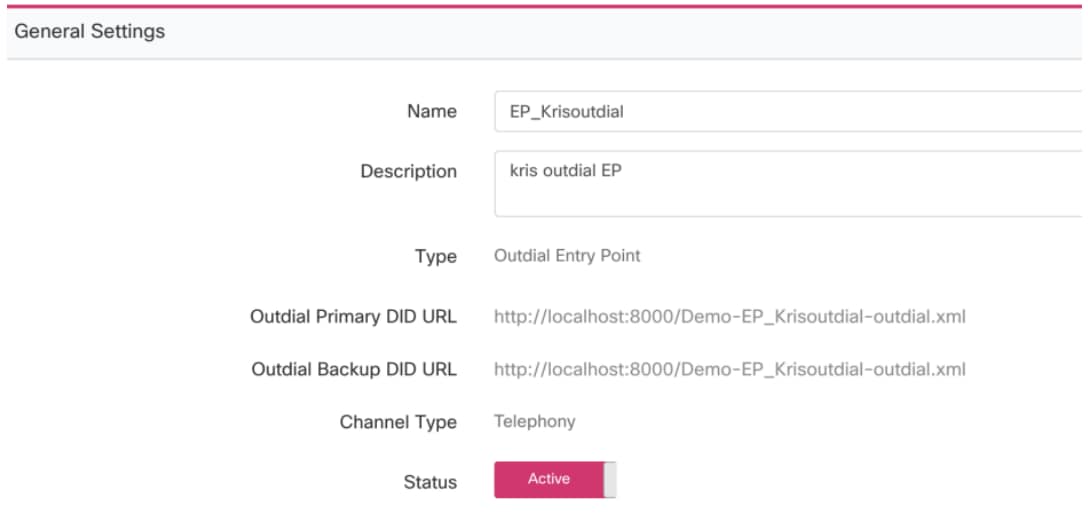
ステップ2:アウトバウンドEPのルーティング戦略を設定します。制御スクリプトとして[WebCallbackEP]を選択し、[Outbound Queue]を選択します。
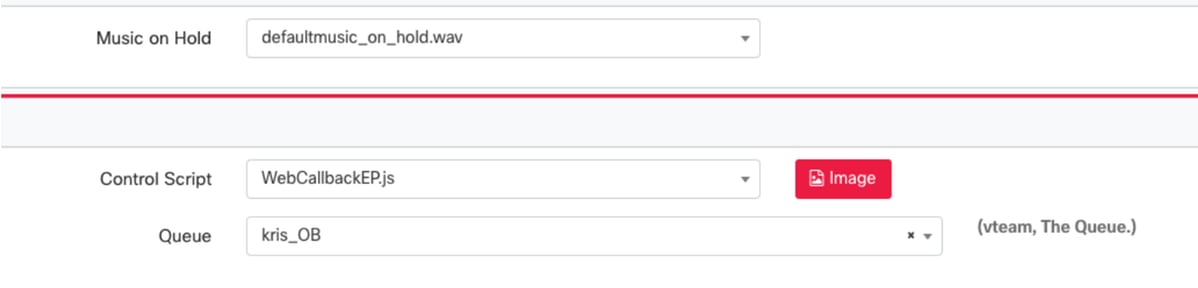
ステップ3:アウトダイヤルキューのルーティング戦略を設定します。WebcallbackQコントロールスクリプトを選択します。プログレッシブキャンペーンのコールを処理する必要があるチームを追加します。

注:WebCallbackEP.jsおよびWebcallbackQ.jsコールバック制御スクリプトを取得するには、PSエンゲージメントが必要になる場合があります。
プログレッシブキャンペーンの設定
ステップ1:アウトダイヤルEPが設定され、コールバックコントロールスクリプトで正しく機能していることを確認します。
ステップ2:キャンペーンマネージャを開きます。
ステップ3:[システム(System)]→ [モード(Modes)]に移動します。音声モードを追加します。これは、テナント用に事前設定されている可能性があります。
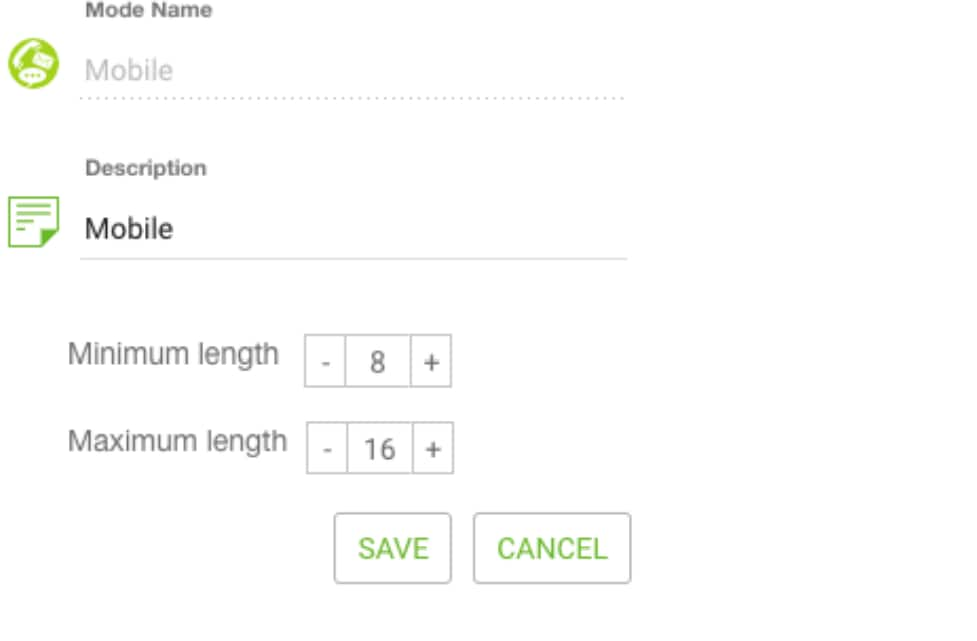
ステップ4:[System] → [Time Zone]に移動します。適切なタイムゾーンを有効にします。
ステップ5:「システム」→「ビジネス成果グループの構成」にナビゲートします。デフォルトでは、Webex Contact Center Provisioningモジュールで定義されたラップアップコードがビジネス成果としてCampaign Managerに追加されます。「ビジネス成果」アイコンをクリックします。
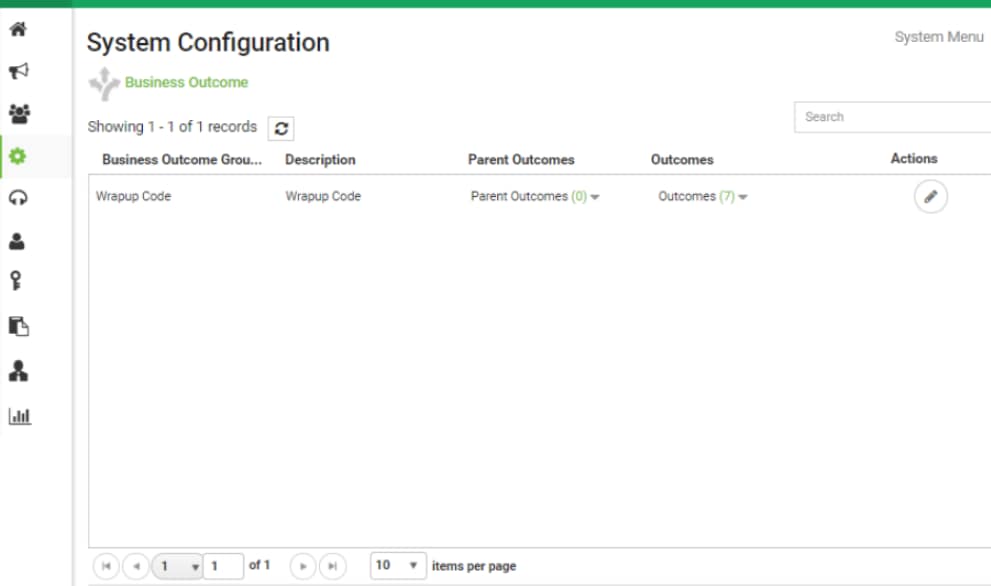
[Actions]列の[Edit]をクリックし、[Business Outcome Group]ウィザードと[Parent Outcomes Group]ウィザードの[Next]ボタンをクリックして、[Outcomes]ウィザードに移動します。
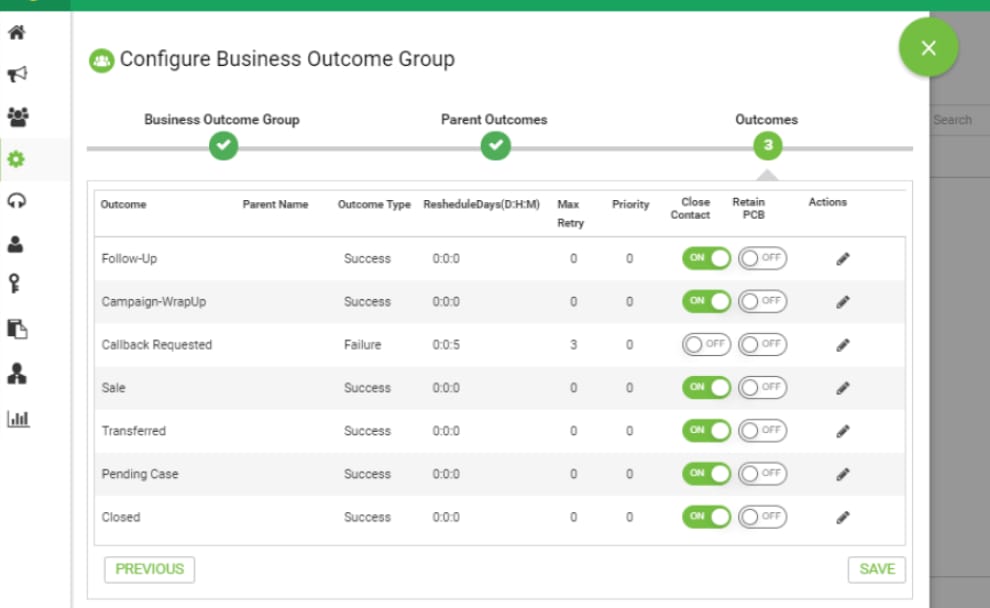
ステップ6:[Contact strategy] → [Add]に移動します。[Type]を[Simple]のままにします。以前に作成したモードを選択します。テレフォニーの結果を設定します。
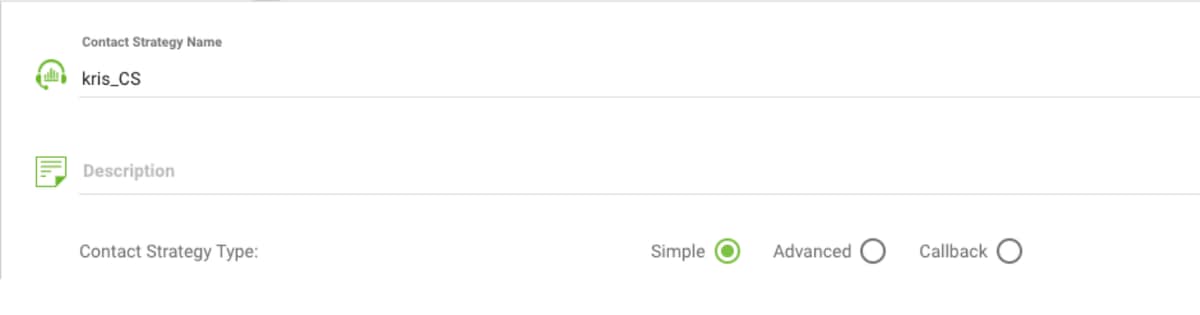
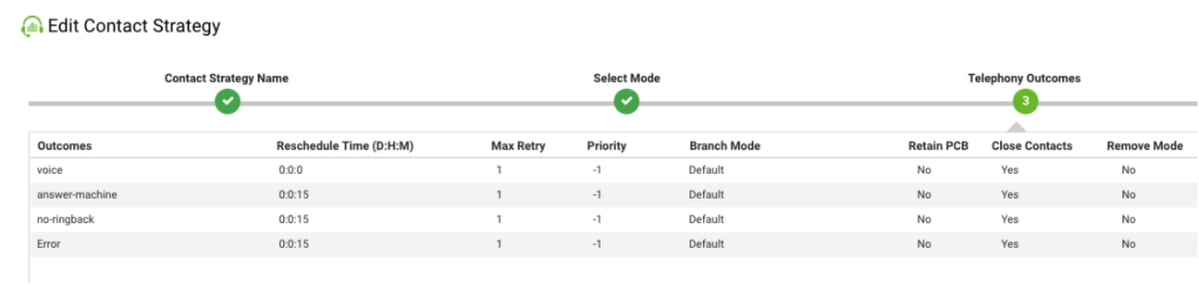
ステップ7:「キャンペーン→キャンペーンの追加」キャンペーンを実行するには、[Date/Time range]を選択します。[Time to Live]と[TimeZone]を選択します。
注:ビジネス成果グループは、ラップアップコードのグループです。[Time to Live(存続可能時間)]は、キャンペーンのコンタクトが有効な期間です。
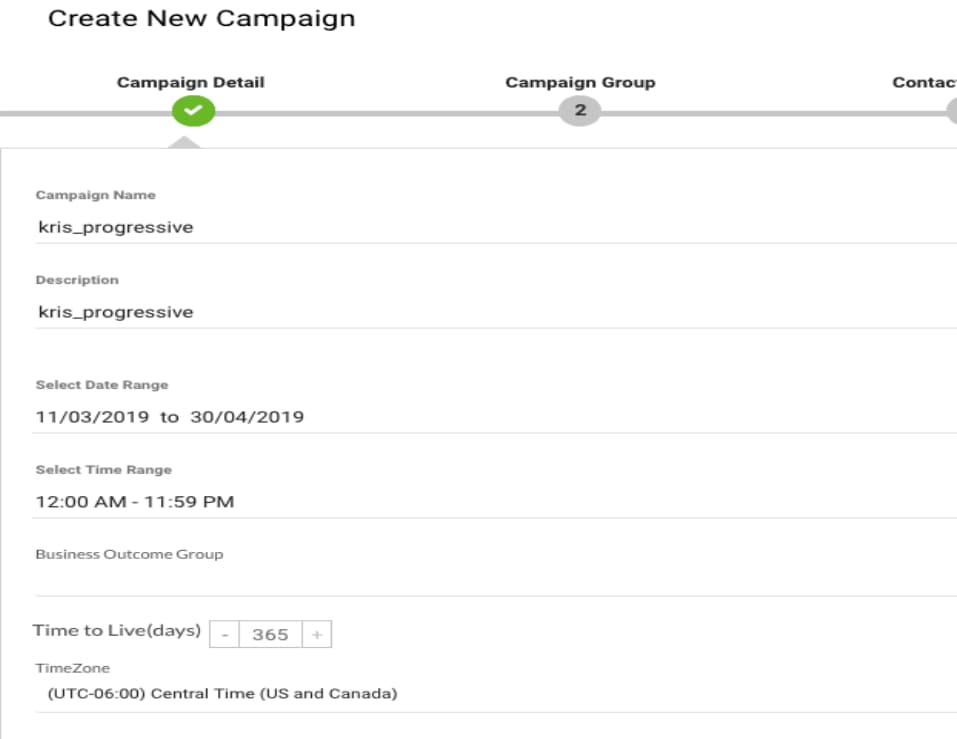
[Voice Channel]と[Progressive Pacing Mode]を選択します。前にCallback Control Scriptで作成したアウトバウンドエントリポイントを選択します。

[Contact Strategy]と[Callback strategy]を選択します。
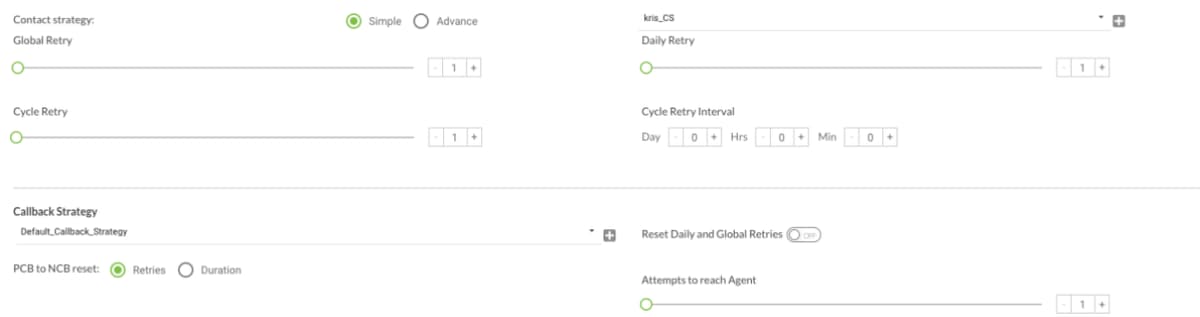
ステップ8:[Groups]に移動します。[Campaign Group]が有効になっており、[Progressive Campaign]が関連付けられていることを確認します。

連絡先パラメータを設定します。
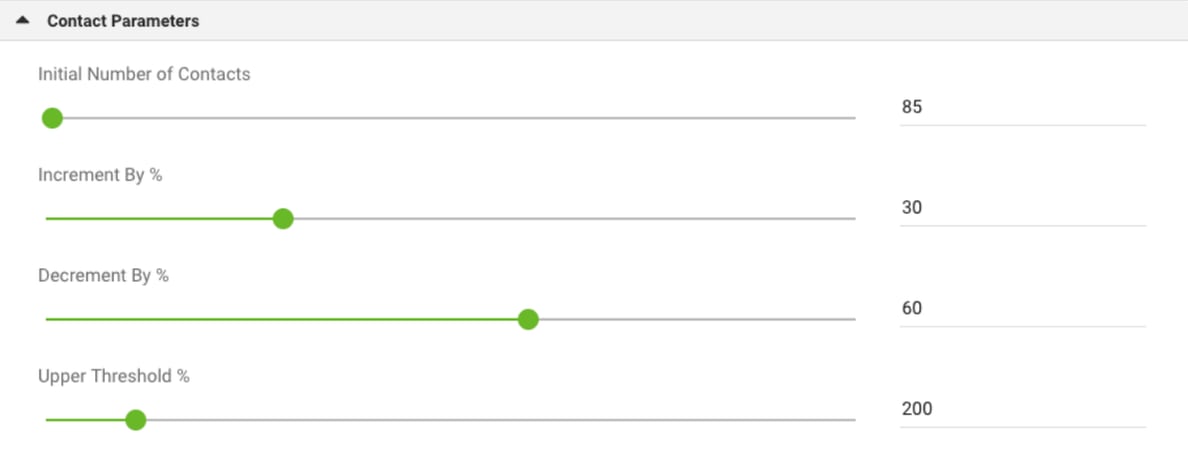
正しいタイムゾーンの選択
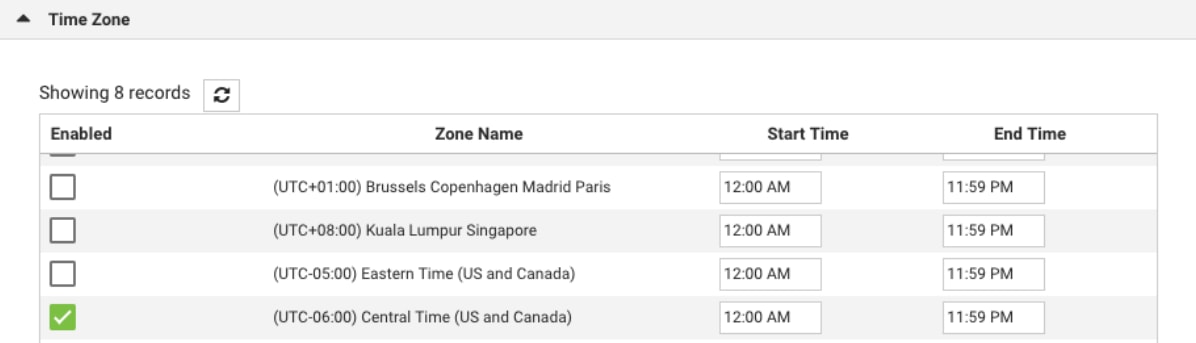
ステップ9: NavigateTeams。キャンペーンを正しいチームにマッピングします。

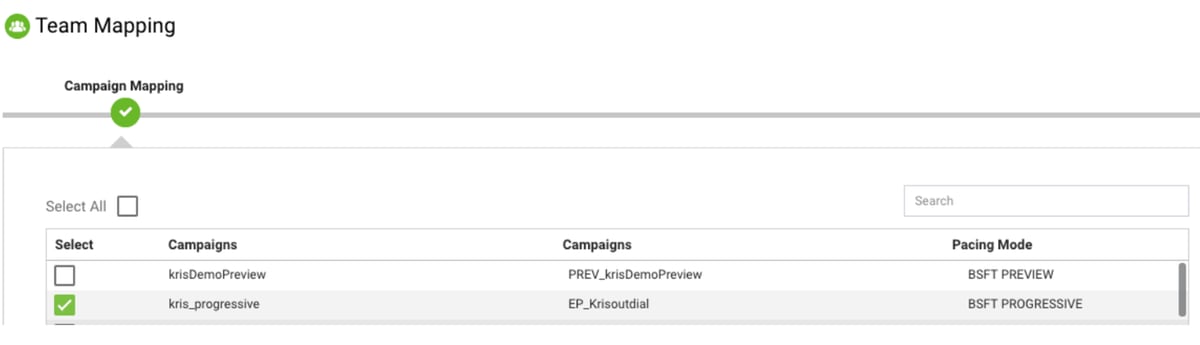
ステップ10:サンプル連絡先ファイルを作成します。

11. [キャンペーン]→ [編集]→ [担当者一覧]→ [担当者一覧の追加]→ [担当者のアップロード]に移動します。
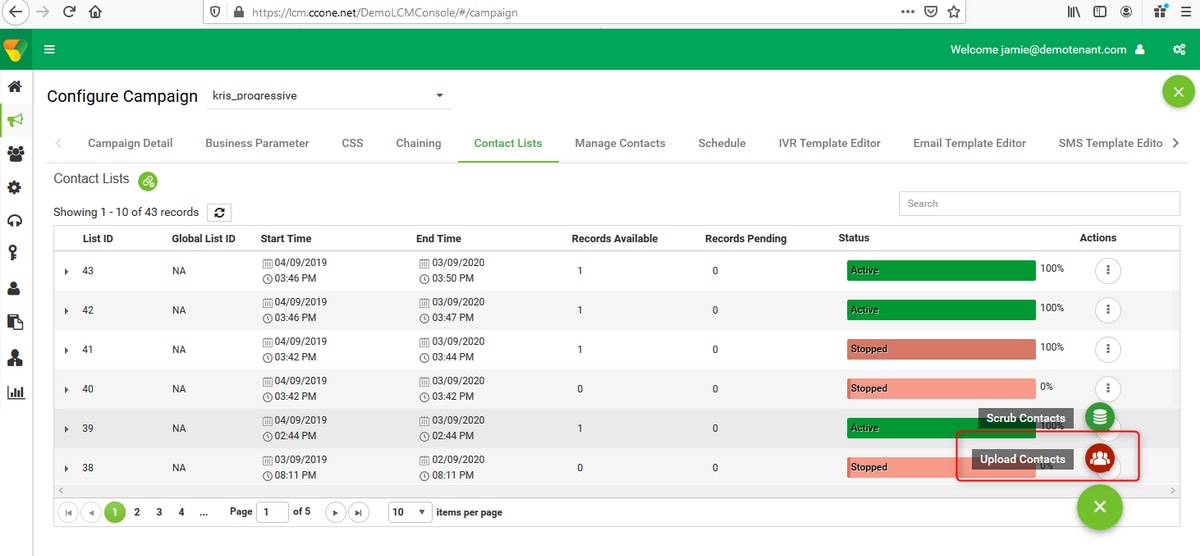
連絡先ファイル(,)と同じように、正しいデリミタを選択します。 ファイルを選択します。
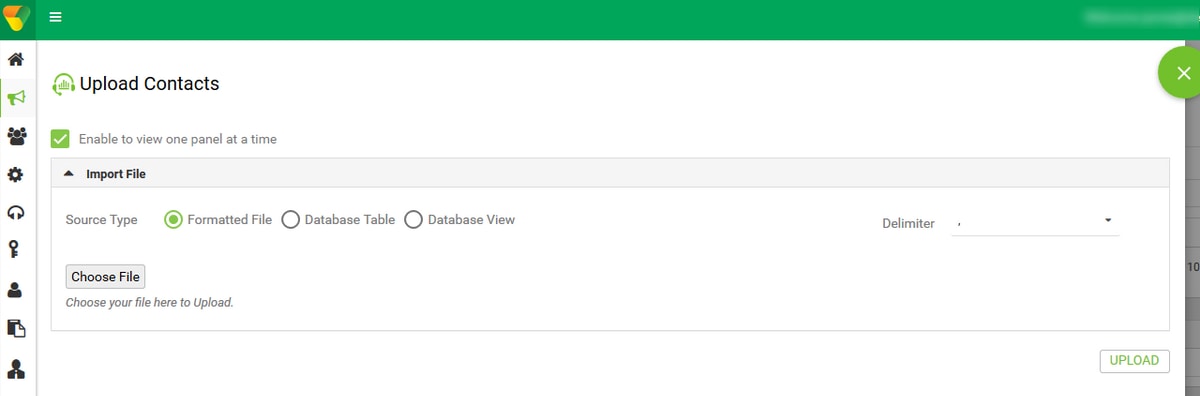
キャンペーン固有のタイムゾーンとして[ゾーン名]を選択します

ファイルから[番号(Number)]フィールドを選択し、モバイルモードまたはホーム、オフィスなどの該当する他のモードを選択します。

[Upload]をクリックし、[Refresh]をクリックします。新しい連絡先リストは数秒で表示されます。
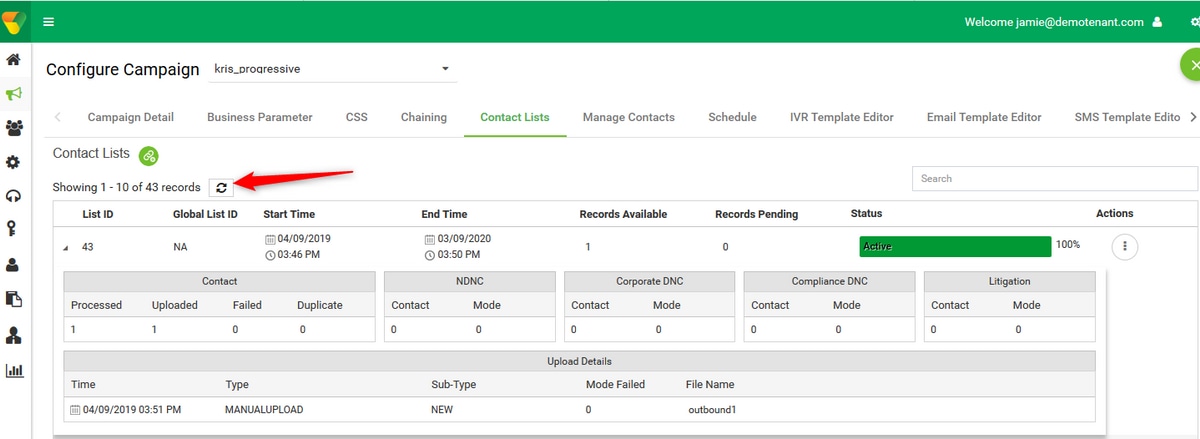
12. Agent Desktopアプリケーションを開き、ステータスを[Available]に変更します。連絡先リストにアップロードした番号のコールが自動的に開始されます。